INDEX
Introduction
Ver. 2013 2016 2019 2021 2024 365
Excel(エクセル)のグラフで、タイトルを下に配置する方法です。
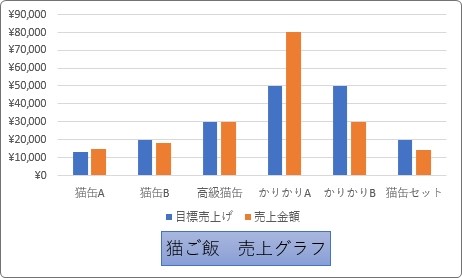

タイトルの位置変更にはコツがあるにゃ
タイトルの位置変更
では、下のグラフでタイトルの位置を下に変更してみます。

バージョン2013以降のExcelでは、「グラフタイトル」は作成と同時に上部に表示されます。
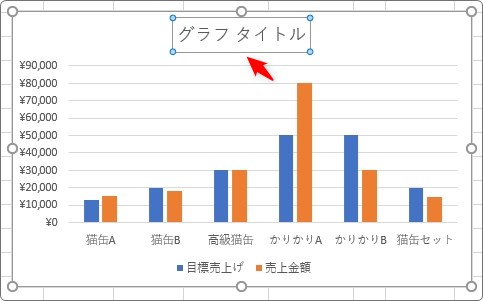
では、最初にタイトルを下に移動してしまいましょう。
タイトルの枠部分にマウスを移動します。
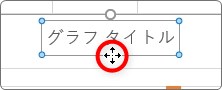
そのまま下へ引っ張って移動。
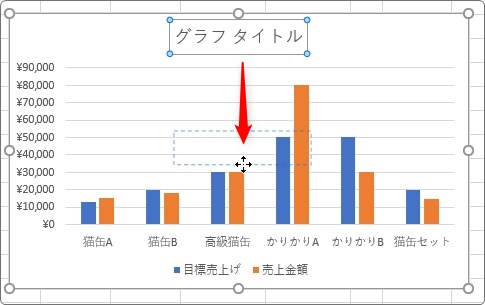
簡単に移動できますが、「凡例」や「項目」と重なってしまいます。
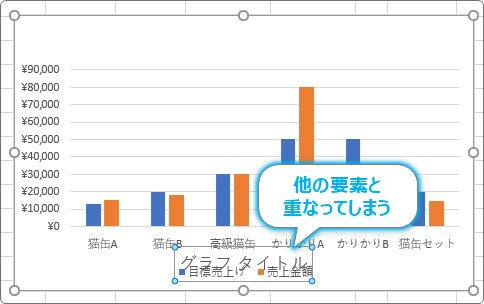
であれば、他の要素(部品)も移動してしまえば良いですね。
まず、縦棒部分を移動したいところです。今回の縦棒のように、グラフの図になっている部分を「プロットエリア」とよびます。
このプロットエリアを選択しましょう。
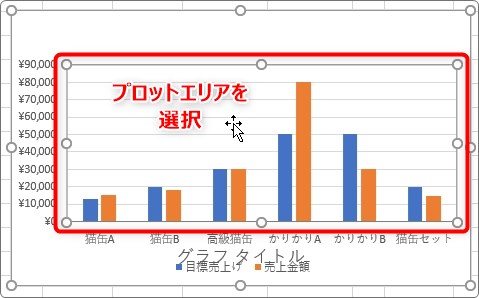
グラフの種類によっては、このプロットエリアを選択しづらい場合があります。
そんな時は、[書式]タブ → [グラフ要素]の場所をクリックして、

一覧から選択しましょう。
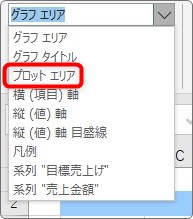
選択できたら、そのまま上へ引っ張って移動します。
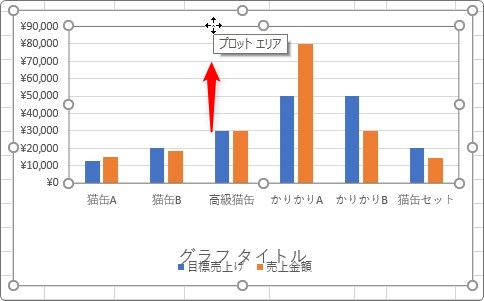
同じように「凡例」も選択して、
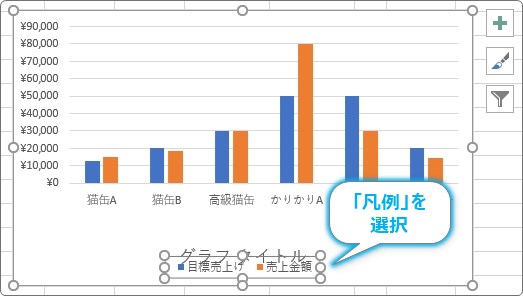
上へ移動します。
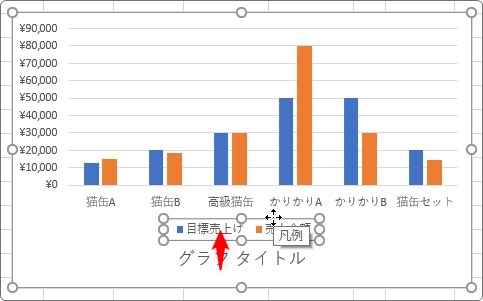
これでタイトルを下に移動することができました。
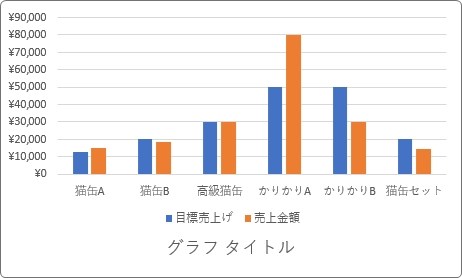
それぞれの要素を選択して移動するだけですね。
まとめ
グラフは、それぞれの要素を好きな位置に配置することができます。
ポイントは「プロットエリア」です。間違えて他の要素(各系列や補助目盛)を選択してしまうことが多いかもしれません。
途中で紹介した、[書式]タブの[グラフ要素]から選べることを知っておくと安心ですよ。

移動するときは外枠を引っ張るにゃ


